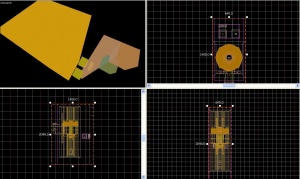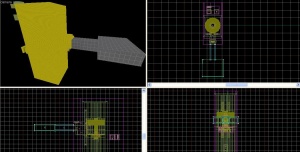Ru/Elevator (Portal 2): Difference between revisions
No edit summary |
No edit summary |
||
| Line 19: | Line 19: | ||
{{note|Если заготовка с лифтом не загружается, то сохраните свою карту и перезапустите редактор hammer.}} | {{note|Если заготовка с лифтом не загружается, то сохраните свою карту и перезапустите редактор hammer.}} | ||
{{note|Если вы будете видеть два высоких синих "skip"-textured столба, вы сможете легко выровнять два элемента. Просто проверьте, что столбы line up во всех 2d окнах. Также проверьте, что нижние части столбов выровнены. Если нужно выбрать одну из двух частей, то есть лифт или логику, вы можете | {{note|Если вы будете видеть два высоких синих "skip"-textured столба, вы сможете легко выровнять два элемента. Просто проверьте, что столбы line up во всех 2d окнах. Также проверьте, что нижние части столбов выровнены. Если нужно выбрать одну из двух частей, то есть лифт или логику, вы можете нажать на один из кубов, соединённых со столбом.}} | ||
3) | 3) Дважды нажмите на каждый из них и переименуйте их в "Arrival_Logic" с именем файла VMF "instances/turbine_elevator/arrival_elevator_a4_logic.vmf" | ||
Вы можете использовать один из других лифтов для разных тем; просто проверьте, что у Вас есть экземпляры лифта и логики. | Вы можете использовать один из других лифтов для разных тем; просто проверьте, что у Вас есть экземпляры лифта и логики. | ||
Revision as of 07:15, 23 September 2011
Template:Otherlang2 Лифт используются в Portal 2 для перехода игрока между уровнями. Не путайте с Разборщиком (Disassembler), который используется для перехода игроков в кооперативном режиме.
Добавление лифта на карту
Входной лифт
1) Выберите инструмент entity tool и создайте с помощью него func_instance. В поле name введите - "Arrival_Elevator",а в поле file name - укажите путь к следующей заготовке лифта: "instances/turbine_elevator/arrival_elevator_a4_base.vmf"
2) Чтобы сделать вещи проще, и не создавать два func_instance и потом искать второй экземпляр среди всего этого безобразия, просто нажмите Shift и перетащите "Arrival_Elevator", чтобы скопировать первый func_instance, и перетащите копию, чтобы она оказалась точно над оригиналом.
3) Дважды нажмите на каждый из них и переименуйте их в "Arrival_Logic" с именем файла VMF "instances/turbine_elevator/arrival_elevator_a4_logic.vmf"
Вы можете использовать один из других лифтов для разных тем; просто проверьте, что у Вас есть экземпляры лифта и логики.
Управление переходами
4) Создайте где-нибудь ещё один экземпляр сущности func_instance; подходящее место - прямо за моделью лифта (но не внутри входного лифта!). Назовите его "Arrival_Departure_Trans" с именем файла VMF "instances/transitions/arrival_departure_transition_ents.vmf". Этот экземпляр отвечает за переходы во входном И выходном лифтах, но не отвечает за vmf'ы лифта выхода (см. ниже)
Вы можете задавать видеоклипы в лифтовых комнатах установкой значений переменных в этом экземпляре; например, попробуйте установить значение переменной $arrival_video равным media/animalking.bik.
Лифт выхода
5) Для создания лифта выхода, просто повторяйте шаги 1-3, но вместо "arrival_elevator" необходимо выбрать "instances/turbine_elevator/departure_elevator_a4_logic.vmf" и "instances/turbine_elevator/departure_elevator_a4_base.vmf", оба находятся в одном каталоге. Назовите их "Departure_Elevator" и "Departure_Logic" соответственно.
Соединение с картой
6) Вы заметите, что sticking out средине лифтов на одной стороне есть расширение, которое выглядит как коридор. Вы должны соединить этот коридор с Вашей картой. Дверь подходит для этого наилучшим образом.
Ваш лифт готов, поздравляем!